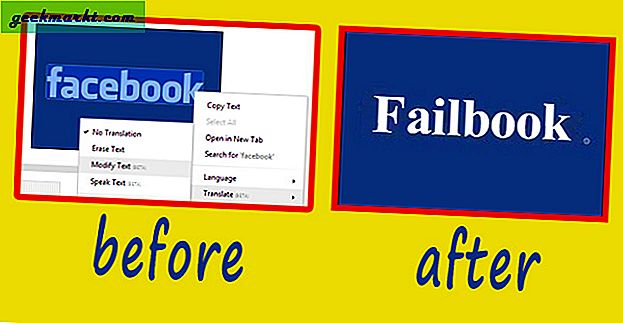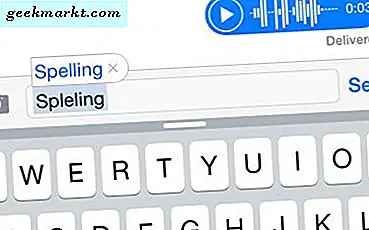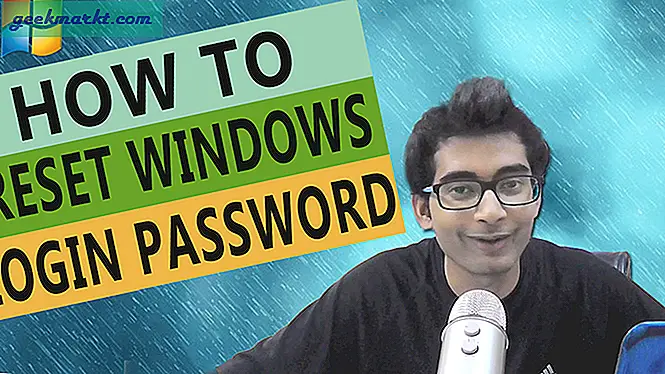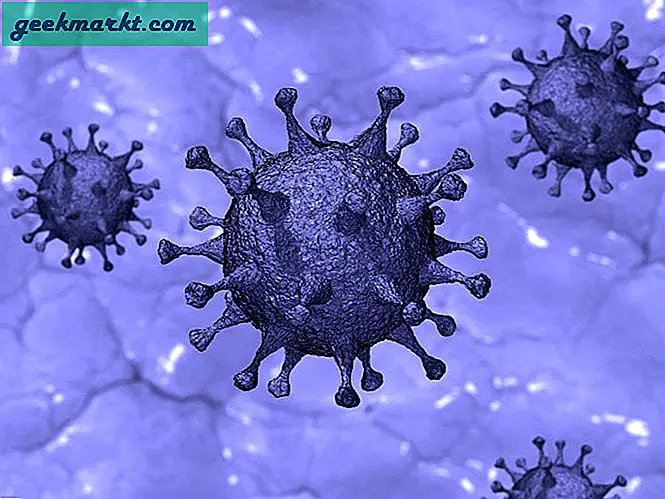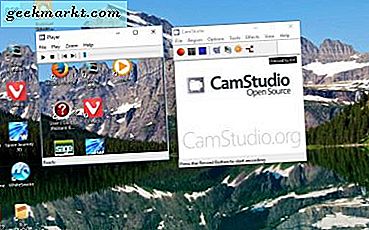Å bruke smarttelefonkameraet ditt til å skanne dokumenter er ikke noe nytt. Tidligere så vi noen av de beste Android-skannerappene å skanneQR-koder ogvisittkort. Og som du har gjettet det fra tittelen, er neste i linjen - beste OCR-apper for Android.
Selv om det ikke er mangel på OCR-apper for Android i Google Play Store, kan det ta litt tid å finne den rette for deg. Ikke bekymre deg, vi testet flere Android-skannerapper, noen av dem spesielt for å konvertere bilder av håndskrevne notater til tekst, mens andre som kan gjøre mye mer, og se hvilken som passer for dine behov. La oss begynne.
Beste OCR-app for Android
1. Kontorlinse
Office Lens er en app fra Microsoft, noe som betyr at du allerede vet at den kommer tett integrert med kontorpakken med apper. Hvis du ikke bruker Office 365 eller ikke er en stor fan av det, er det andre alternativer jeg vil diskutere nedenfor.
Ja, Office Lens kommer med en kraftig OCR-skanner, men den fungerer bare med OneNote, Docs, Excel, Powerpoint eller PDF.
Merk: OneNote-appen leveres også med innebygd OCR-teknologi, men bruk Office Lens hvis du vil redigere teksten i Word eller andre Office-apper.

Lese:5 beste OCR-programvare for store dokumenter
Kontorobjektiv tilbyr forskjellige justeringer for skanning av tavler, utskriftspapir, visittkort og bilder som den håndterer ved å justere lysstyrke og kontrast for å fjerne gjenskinn.
Fordeler: Du kan lagre alt i OneDrive og redigere den konverterte teksten i OneNote eller Word. En må-ha for Office 365-brukere. Fungerer utrolig bra og enkel å bruke. Det er ingen annonser.
Ulemper: Hvis du ikke bruker Office 365, kan du prøve noe annet. Appen er gratis, men MS Suite ikke.
Kjennelse: Jeg vil bare anbefale Office Lens til 365 brukere. Du kan ikke gå galt med denne appen hvis det er tilfelle. Enkel å skanne, lagre og søke etter alt i skyen.
Installer Office-objektiv (gratis)
2. Tekstfe
Text Fairy, en av de beste OCR-leserappene, gjør en ting, og det gjør det veldig bra. Den populære OCR-appen er gratis å bruke og har ingen annonser overhodet. En ting som Office Lens manglet var evnen til å korrigere synspunkt. Si, du skanner en bok og sidene er bøyd nær sentrum, appen skanner og tar et bilde og retter det automatisk.
Dette forbedrer skanningsnøyaktigheten. Du kan redigere den utpakkede teksten og eksportere den i PDF-format. I motsetning til Office Lens fungerer det bare med trykt tekst, det er ingen støtte for håndskrift. På plussiden støtter den mer enn 50 språk.
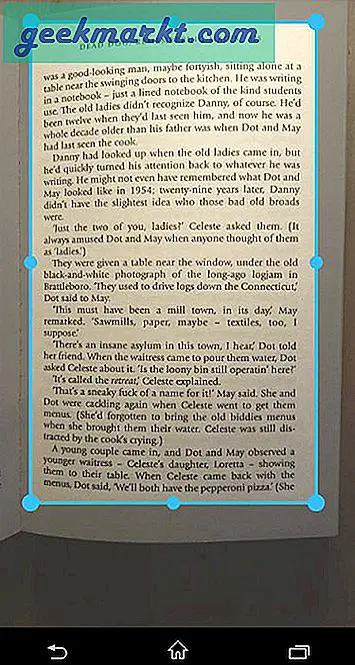
Lese:Ta et bilde av håndskrift og konverter til tekst - Android-apper
Fordeler: Støtter mange språk, autokorrigerer synspunkt og eksporterer til PDF. Ingen annonser og helt gratis. Det er tekst til stemmefunksjon.
Ulemper: Ingen håndskriftstøtte, ingen sky- eller tredjepartsappsstøtte.
Kjennelse: Text Fairy er enkel å bruke appen med et rent brukergrensesnitt og minimalistisk design. Bra for når du ikke trenger å skanne, organisere, søke for mange dokumenter. Ellers ville skystøtte være bedre. Det er bra for sporadisk arbeid.
Installer tekstfe (gratis)
3. CamScanner
CamScanner er en flerfunksjonsapp som kan brukes til å skanne dokumenter (konvertere bilder til pdf), samt et effektivt OCR-verktøy (konvertere bilder til redigerbar tekst), eller slik de hevder. Jeg testet appen spesielt for OCR-funksjonene og fant den mindre enn tilfredsstillende.
OCR-funksjonene i CamScanner leveres bare med pro-versjonen, mot en engangsavgift på $ 1,99. Etter å ha skannet noen håndskrevne notater, så jeg at appen gjorde noen feil. Nøyaktigheten var lavere enn forventet og ikke sammenlignbar med Office Lens eller Text Fairy.
Du kan heller ikke redigere den skannede teksten i en .txt-fil. Denne funksjonen er tilgjengelig i Premium-versjonen som koster deg $ 4,99 / måned.
Les også: CamScanner vs. Adobe Scan vs Office Lens - hvilken som skal brukes og hvorfor
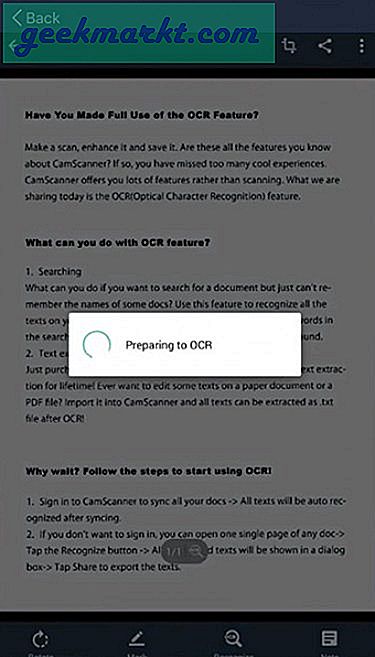
Fordeler: Den leveres med en skylagringskonto slik at du kan lagre alt der. Støtte er flott, og app-brukergrensesnitt er bra å se på.
Ulemper: OCR er litt mindre nøyaktig enn andre apper, og det er ingen måte å redigere dokumentet uten å abonnere på premiumplanen, som er dyrt hvis du bruker det bare for OCR.
Kjennelse: Hvis du allerede er investert i CamScanner-økosystemet, er det fornuftig å oppgradere med ett kjøp og få OCR-funksjonen. Med dette vil du enkelt kunne lagre alt i skyen.
Installer CamScanner ($ 1,99, $ 4,99 / måned)
4. Google Keep
Google Keep er en sterk OneNote- og Evernote-konkurrent med mange notater og lagringsfunksjoner. En av dem er OCR. Å være en Google-app, integreres den med Kalender, Dokumenter og andre Google-tjenester. Appen er gratis og annonsefri, som alle ting Google er.
Måten det fungerer på er litt annerledes fordi Keep er en minimalistisk app for notater. Du skanner et bilde med tekst og klikker deretter på de tre prikkene til høyre på skjermen for å “ta tak i teksten” i bildet.
Lese:En enkel måte å hente ut tekst fra bilder ved hjelp av Google Keep
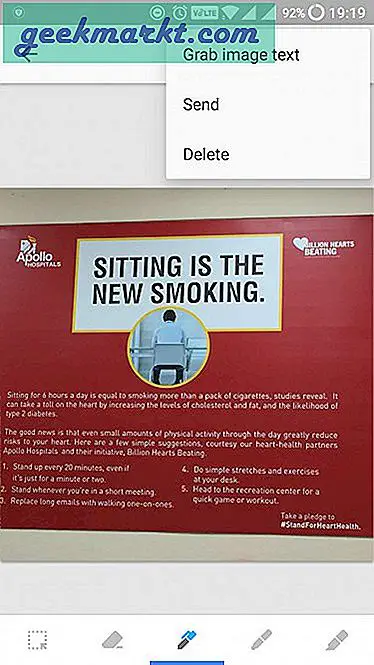
Deretter kan du legge til teksten i samme notat som kan redigeres og søkes. Du kan også eksportere den til Google Docs. I løpet av testen min fungerte appen nøyaktig som annonsert, og det var ingen feil som i CamScanner.
Fordeler: Appen er gratis og synkroniseres med andre Google-produkter. Nøyaktighet er bra.
Ulemper:Siden Google Keep ikke er en frittstående OCR-app, må du kopiere og lime inn elementet manuelt i et nytt dokument. For å løse dette problemet, kan du skanne dokumenter ved hjelp av Google Drive på Android eller til og med bruke Google Googles-appen mens den skanner tekst, og deretter kan du kopiere den på utklippstavlen. Siden alle bruker Google Cloud Server for OCR, bør resultatet være stort sett det samme.
Google Keep trenger også internettilgang for å behandle bildene dine, så sørg for at du har en aktiv Internett-tilkobling.
Kjennelse: Google Keep er en av de beste OCR-skannerappene for Android, fordi den har alt du trenger, inkludert skylagring og kompatibilitet på tvers av plattformer og synkronisering gratis. Det er mer nyttig hvis du trenger en kick-ass note-app.
Installer Google Keep (gratis)
5. PDF-skanner
PDF-skanner er en dokumentskanner som kommer med noen kjøp i app for ekstra funksjoner, men OCR-teknologien er helt gratis å bruke. Du kan enkelt skanne bildet for tekst og konvertere det til PDF. Den lar deg redigere teksten før du lagrer den.
Appen støtter mer enn 100 språk i OCR, og du viltrenger ikke en Internett-tilkobling for å få det til å fungere. Andre funksjoner inkluderer signatur, omformer og skanner.
OCR fungerer greit, men det er for mange annonser i gratisversjonen som irriterte meg litt. Ellers var alt bra.
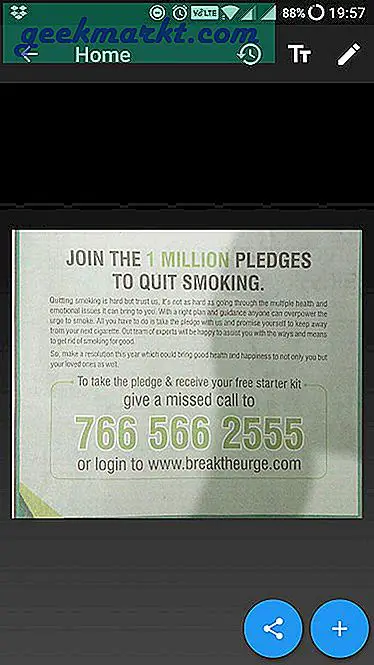
Fordeler: OCR fungerer som annonsert med noen feil, støtter 100+ språk.
Ulemper: For mange annonser ødela opplevelsen.
Kjennelse: PDF-skanner er en robust app som tilbyr en gratis OCR-skanner. Hvis annonsene er irriterende, kan du oppgradere til $ 2,99 for å fjerne dem.
Installer PDF-skanner (gratis)
6. Adobe Scan
Adobe er en kjent enhet når det gjelder apper for dokumentadministrasjon, så det kommer ikke som noen overraskelse at de også har en skanneapp. Rett kameraet, og appen vil automatisk oppdage og skanne det. Med OCR-teknologien kan du skanne etter tekst i dokumenter. Den har en innebygd editor, slik at du kan kommentere, markere og kommentere tekst i de skannede dokumentene på farten. Adobe Scan er tidsbesparende.
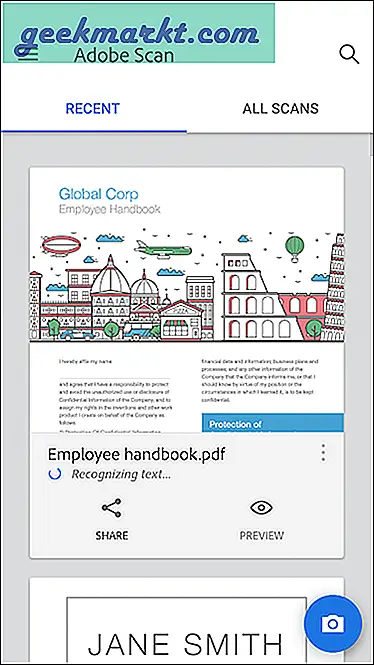
Appen har en minimalistisk følelse og kommer med 5 GB lagringsplass på nettet på Acrobat-nettstedet. 5 GB er mer enn nok, ettersom skannede dokumenter vanligvis ikke tar mye plass.
Fordeler: Det er gratis, fungerer veldig bra, tilbyr 5 GB skylagring, og OCR-teknologi er en av de beste.
Ulemper: Adobe Scan støtter ikke tredjeparts skylagringstjenester. Jeg fant ikke et alternativ for å lagre som JPEG. Det var bare PDF.
Kjennelse: Adobe Scan er en kul liten app som er fokusert på å ta skanninger og trekke ut tekst fra den. Den er pålitelig og gratis, men spiller ikke bra med tredjepartsapper.
Installer Adobe Scan (gratis)
7. Smart linse
Smart Lens lar deg ikke bare skanne dokumenter og konvertere det fra bilde til tekst, men du kan også oversette det til andre språk. Du kan bruke den til å skanne visittkort, og den vil oppdage nummer, navn, e-post-ID og annen info og sortere den systematisk.
Du kan også skanne og konvertere et dokument eller bilde med tekst på et fremmed språk. Så du kan bruke den mens du reiser til utlandet. Det er også en QR-kodeleser. Pro-versjonen, $ 9,99, fjerner annonser og lar deg bruke appen til så mange skanninger du vil.
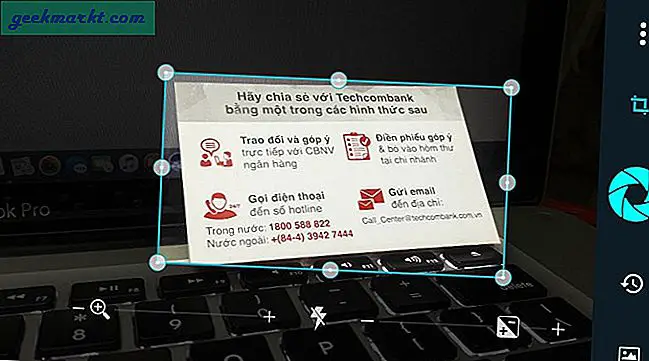
Fordeler: Støtte for fremmedspråk og leveres med en språkoversetter.
Ulemper: Den eneste ulempen er at den ikke støtter håndskrevne notater som Adobe Scan og CamScanner.
Kjennelse: Smart Lens er en god app som kan være nyttig når du reiser utenlands, men mangel på håndskriftstøtte begrenser appens evne så mye.
Installer Smart Lens (Freemium)
8. Post-It
Hvis du tar mange post-it-notater, er denne appen noe for deg. Du vet hvor vanskelig det er å digitalisere dem. Du tar et bilde og beskjærer enten individuelle notater manuelt eller zoomer inn og prøver å finne ut hva du har skrevet. Post-it-appen løser dette problemet og lar deg skanne notatene ved hjelp av Android-kameraet.
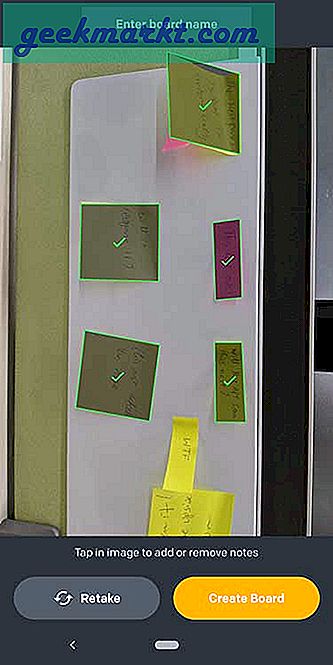
Å bruke det er ganske enkelt, bare hent appen fra Play Store, pek kameraet mot Post-It-notatene dine, og du er ferdig. Det kan fungere med alle typer fargede notater, og de trenger ikke nødvendigvis å lage av 3M, men appen avviser noen ganger notatene hvis de ikke er helt flate mot overflaten. Du kan dele notatene i forskjellige grupper slik at alt forblir organisert, det lar deg også rotere notatene som gjør appen veldig effektiv.
Fordeler: Oppdager flere notater samtidig, alternativ for å oppdage notater manuelt hvis appen hopper over det, et alternativ for å rotere, redigere og gruppere notater.
Ulemper: Oppdager ikke notatene hvis det ikke er flatt på overflaten, og forvandler ikke bildet til redigerbar tekst.
Kjennelse: Det er en flott app å digitalisere Post-It-notatene du kanskje har tatt under et møte eller sitter fast på kjøleskapet hjemme.
Installer Post-It (gratis)
Beste OCR-skannerapper for Android
Hvis du er en Office 365-bruker, er Office Lens det beste alternativet for deg. På samme måte, hvis du bruker Google Docs tungt, er Google Keep et veldig bra alternativ. Hvis du er en sporadisk bruker som trenger en god OCR-skanner uten alle bjeller og fløyter, vil Text Fairy hjelpe deg. Adobe Scan er kraftig, gratis, fungerer også med håndskrift og leveres med 5 GB lagringsplass.
Hvis du trenger en robust dokumentskanner med OCR-funksjoner, er CamScanner, men dyr og litt buggy, fortsatt bedre fordi den tilbyr så mange andre funksjoner at du ikke finner andre steder.